演示机型:华为MateBookX
系统版本:win10
APP版本:word2021
word设置表格的列宽和行高共需要4个步骤,以下是华为MateBookX下word设置表格的列宽和行高的具体操作步骤:
操作/步骤
1
选中表格并右击
选中Word中的表格,右击出现对话框。
2
点击“表格属性”
在对话框中,点击“表格属性”,出现表格属性的对话框。
3
点击“行”进行设置
在表格属性的对话框中,点击“行”,即可进行行高设置,设置完成后,点击“确定”,即可完成行高的设置。
4
点击“列”进行设置
在表格属性中,点击“列”,即可进行列宽设置,设置完成后,点击“确定”,即可完成列宽的设置。
word设置表格列宽行高怎么调整不了
在Word文档中调整表格高度时,有时无论怎样减小行高,都不能进一步调小行的高度,这种情况可能和文字的行距类型有关。
工具/原料
Word2016(其他版本操作类似)
方法/步骤
打开Word,建立空白文档。
插入一个表格,录入文字和数据。
对单元格中的文字使用一种水平对齐和垂直对齐方式,并适当增大字号。
在确保字号不变的前提下,需要缩小行距高度。选中表格,在“表格工具”—“布局”中点击“高度”向下的箭头,以调小行高。
当箭头旁的数值随着箭头点击而逐步缩小,行高也逐渐减小。但是当达到一定数值时,无论怎样点击箭头,虽然数值在减小,但实际行高都不能进一步调小。
这时,如果需要进一步调小行高,就需要采取如下操作。选中表格,点击“开始”—“段落设置”的选项启动按钮。
在打开的窗口中,设置行距类型为“固定值”,设置一个较小的数值,点击“确定”。
可以看到,表格的行距被调小了。


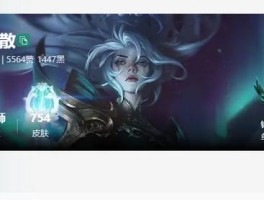







还没有评论,来说两句吧...